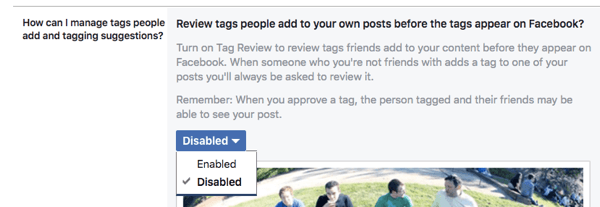Objavljeno
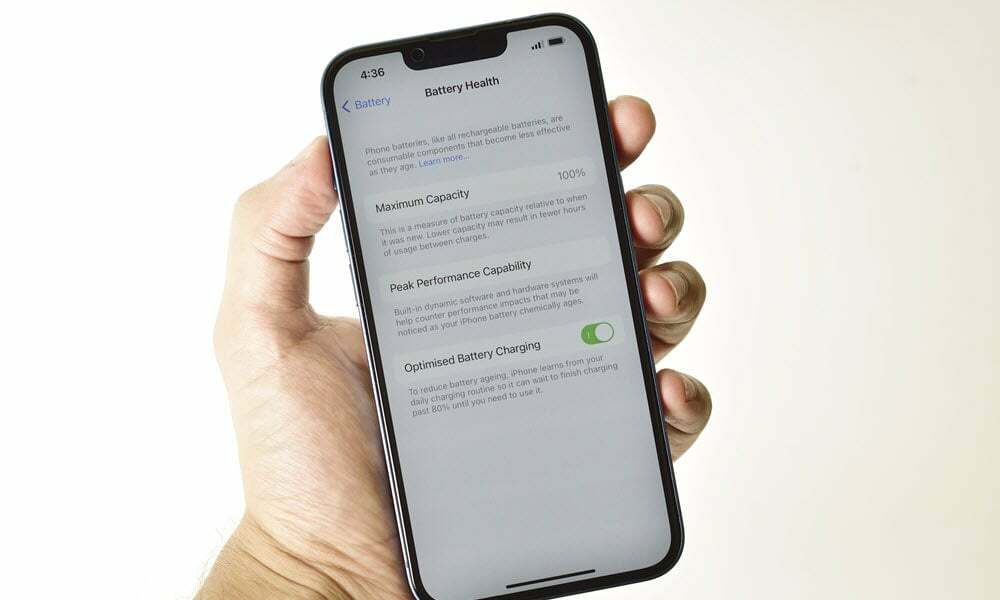
Ako vaš iPhone ne izdrži cijeli dan bez potrebe za punjenjem, upotrijebite ove savjete za produljenje vijeka trajanja baterije iPhonea.
Izvući maksimum iz baterije svog iPhonea neophodno je da preživite dan s jednim punjenjem. Ako vaš iPhone ne uspije, postoje načini da produžite trajanje baterije iPhonea.
Isključivanje nepotrebnih značajki i drugih postavki na vašem iPhoneu koje vam nisu potrebne može vam pomoći da bolje iskoristite bateriju. Onemogućavanje pozadinskih procesa također može spriječiti potrošnju baterije.
Dakle, ako vidite manjak punjenja kada provjera postotka baterije, pokazat ćemo vam kako zaustaviti neželjeno pražnjenje baterije na vašem iPhoneu.
Kako onemogućiti aktivnosti uživo na iPhoneu
Značajka Live Activities pruža vam podatke aplikacije prikazane kao widgete na zaključanom zaslonu. Na primjer, možete ga koristiti za pratite sport uživo. No značajka troši bateriju i rezultira bržim pražnjenjem baterije.
Da biste onemogućili aktivnosti uživo:
- Otvoren postavke na vašem iPhoneu.
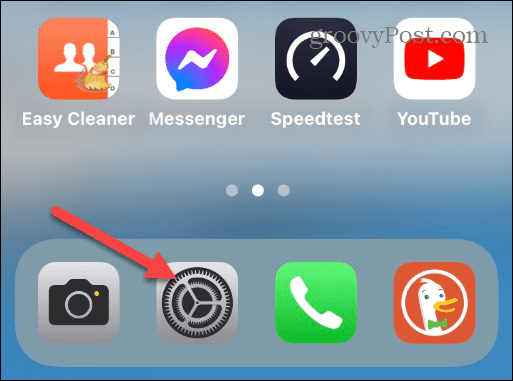
- Pomaknite se prema dolje i odaberite ID lica i šifra opcija.
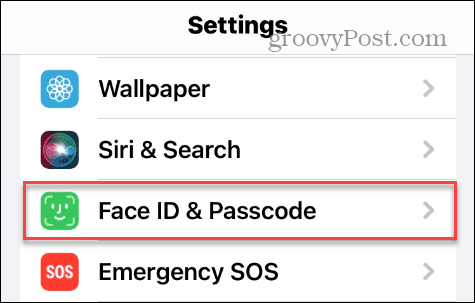
- Unesite zaporku svog telefona kada se to od vas zatraži.
- Prijeđite prstom do Dopusti pristup kada je zaključano odjeljak i isključite Aktivnosti uživo sklopka.
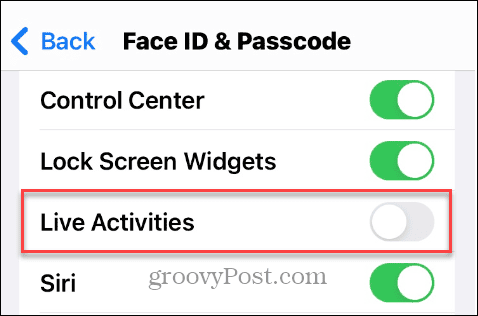
Kako onemogućiti značajku praćenja fitnessa
Značajka Motion & Fitness koristi ugrađeni akcelerometar za brojanje koraka. Izvrstan je za praćenje vaših fitness ciljeva. Ali troši puno baterije, a ako već imate Apple Watch ili neki drugi uređaj za praćenje fitnessa, možete ga onemogućiti.
Da biste onemogućili Motion & Fitness:
- Otvoren postavke na vašem iPhoneu.
- Prijeđite prstom prema dolje i odaberite Privatnost i sigurnost opcija na izborniku.
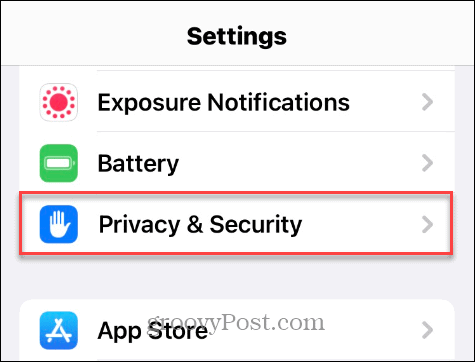
- Dodirnite Kretanje i fitness na jelovniku.

- Isključite Praćenje kondicije sklopka.
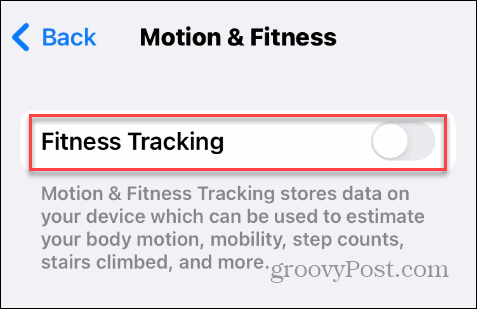
Kako isključiti automatska ažuriranja aplikacija
Održavanje ažuriranih aplikacija na vašem iPhoneu važno je za dobivanje najnovijih značajki, sigurnosti i stabilnosti. Aplikacije su postavljene za ažuriranje prema zadanim postavkama. Ali aplikacije se ažuriraju u pozadini i to vam troši bateriju.
Dakle, ako pokušavate izdržati svoj iPhone tijekom dana, možda biste to željeli onemogući automatsko ažuriranje aplikacija.
Da biste isključili automatsko ažuriranje aplikacija:
- Otvoren postavke.
- Pomaknite se prema dolje i odaberite Trgovina aplikacijama opciju iz izbornika.
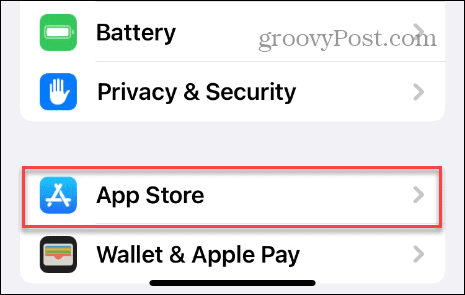
- Prijeđite prstom do Automatska preuzimanja odjeljak i isključite Ažuriranja aplikacije sklopka.
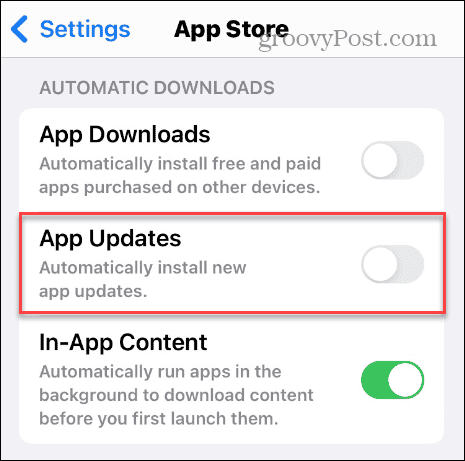
Kako isključiti dodir tipkovnice
The Značajka Haptics na iPhoneu daje vam fizički povratni osjećaj dok tipkate na tipkovnici. To je važna opcija bez koje mnogi korisnici ne mogu. Ali ako ga onemogućite, možete bolje iskoristiti svoju bateriju.
Da biste isključili povratne informacije tipkovnice:
- Otvoren postavke.
- Prijeđite prstom prema dolje po zaslonu i dodirnite Zvuk i dodir opcija.
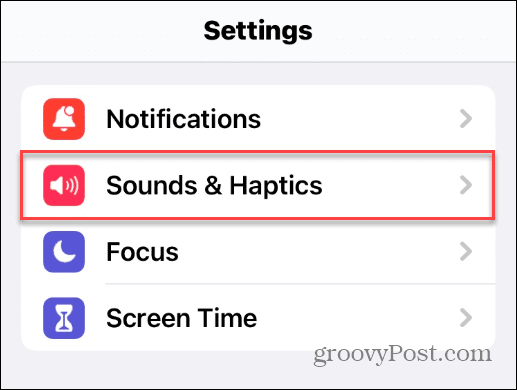
- Dodirnite Povratne informacije tipkovnice opcija s popisa.
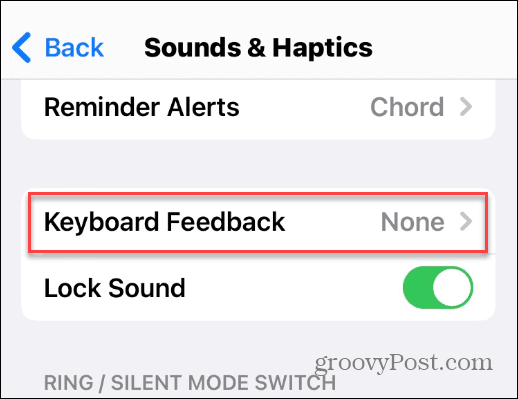
- Isključite Haptički sklopka.

Kako upravljati svjetlinom zaslona i automatskim zaključavanjem
Smanjivanje svjetline zaslona i vremena u kojem se vaš iPhone automatski zaključava može pomoći produžiti trajanje baterije. Možete upravljati svjetlinom i Automatsko zaključavanje na iPhoneu iz istog odjeljka.
Za promjenu svjetline i automatskog zaključavanja:
- Otvoren postavke.
- Pomaknite se prema dolje i dodirnite Zaslon i svjetlina opcija.
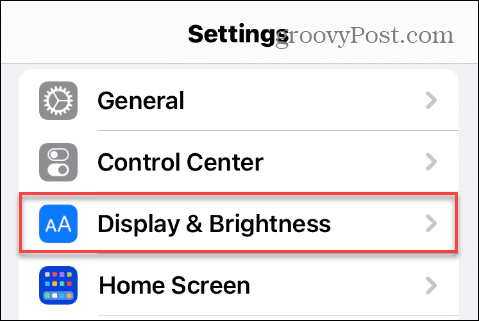
- Koristiti Svjetlina klizač za smanjenje svjetline zaslona.
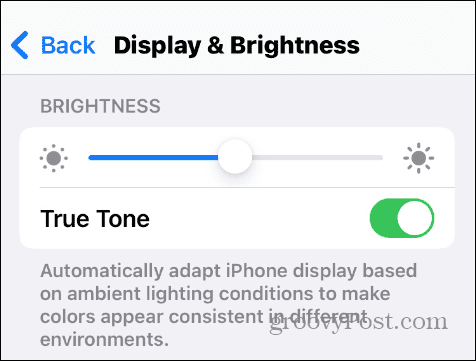
- Na istom zaslonu dodirnite Automatsko zaključavanje.
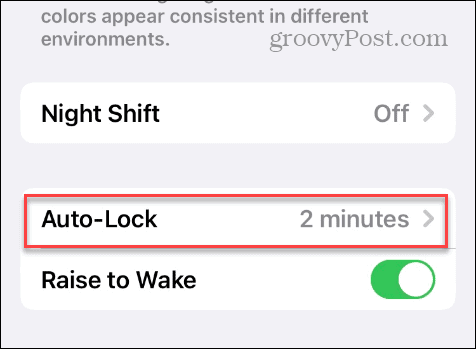
- Dodirnite 30 sekundi za najbolje rezultate za produljeno trajanje baterije.
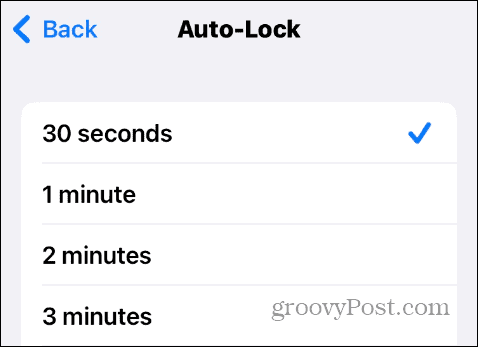
Kako omogućiti način rada niske potrošnje
Ako želite obustaviti mogućnosti poput dohvaćanja pošte, pozadinskog osvježavanja aplikacije i automatskih preuzimanja, možete uključiti Način rada male snage na vašem iPhoneu. Ovo doduše ograničava mogućnosti iPhonea, ali je korisno u hitnim slučajevima.
Da biste omogućili način rada niske potrošnje:
- Najlakši način da to omogućite je iz Kontrolni centar dodirivanjem Način rada male snage (ikona baterije).
Bilješka: Ako ga ne vidite, idite na Postavke > Kontrolni centar > Prilagodi kontrole i dodajte ga.
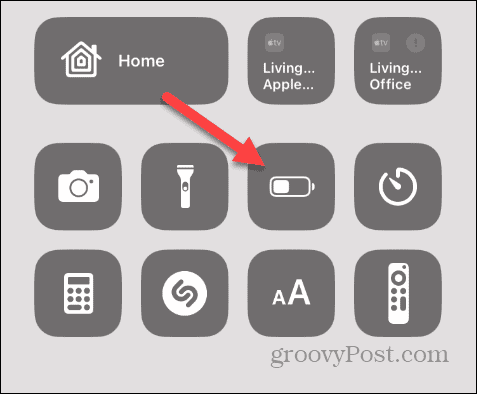
- Alternativno, idite na Postavke > Baterija.
- Uključite Način rada male snage sklopka. Nakon što je omogućena, ikona baterije u gornjem desnom kutu postat će žuta.
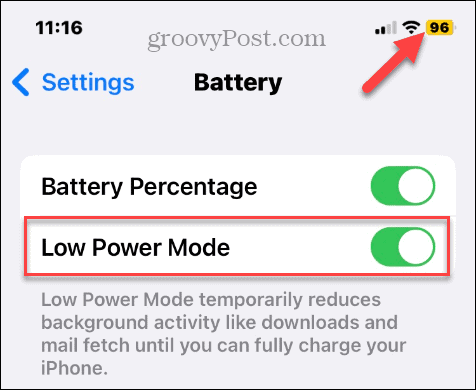
Kako isključiti pozadinsko osvježavanje aplikacije
Način rada s niskom potrošnjom energije isključuje pozadinske aktivnosti aplikacija u cijelom području. Ali za prilagođeno iskustvo možete ručno odabrati koje će aplikacije koristiti pozadinsko osvježavanje.
Za odabir aplikacija:
- Otvoren postavke.
- Dodirnite Općenito na jelovniku.
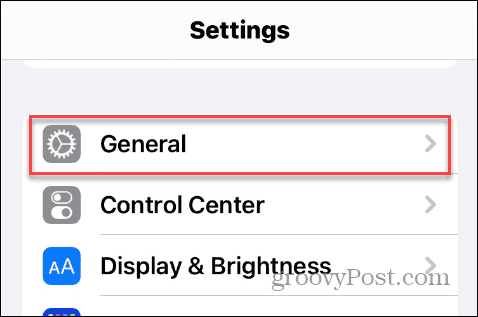
- Dodirnite Osvježavanje aplikacije u pozadini.

- Pomičite se kroz instalirane aplikacije i isključite one za koje ne želite da budu aktivne u pozadini.
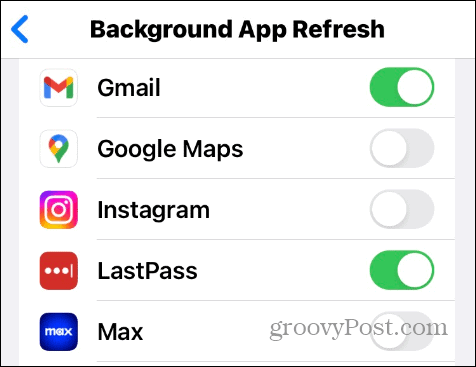
Aplikacije koje isključite neće osvježavati podatke u pozadini ako ih ne koristite aktivno.
Kako upravljati uslugama lokacije
Upravljanje pristupom uslugama lokacije aplikacije još je jedan učinkovit način produljenja trajanja baterije na vašem iPhoneu. Većina aplikacija ne mora uvijek koristiti podatke o lokaciji i možete promijeniti razinu pristupa lokaciji koju imaju.
Za upravljanje uslugama lokacije:
- Otvoren postavke.
- Dodirnite Privatnost i sigurnost.

- Dodirnite Usluge lociranja za ažuriranje privilegija aplikacije.
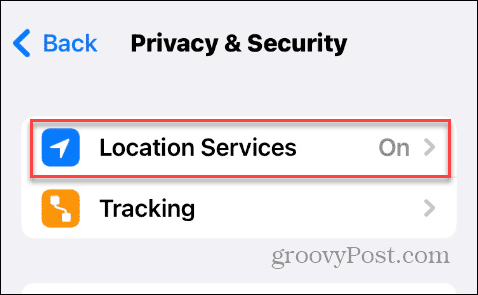
- Pronađite postavljene aplikacije Stalno koristiti lokaciju.

- Prebacite postavke na Dok koristite aplikaciju, Pitaj sljedeći put ili kad podijelim, ili Nikada.
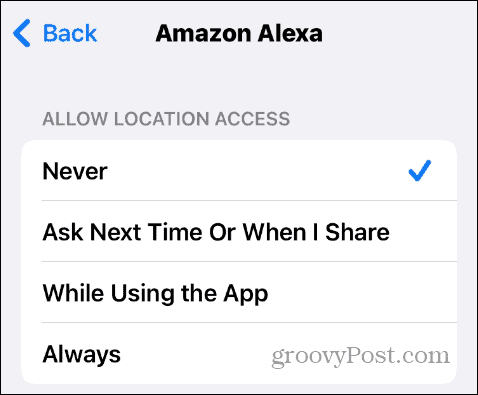
Dobivanje više od baterije vašeg iPhonea
Ako želite produžiti trajanje baterije iPhonea, isključivanje gore navedenih značajki pomoći će vam. U krajnjem slučaju, kada nema puno preostalog postotka napunjenosti baterije, korištenje načina rada niske potrošnje učinkovita je opcija.
Ako nemate cijeli dan čekati da se vaš telefon napuni, provjerite kako koristiti Brzo punjenje na iPhoneu. Koristiti Postavka punjenja čistom energijom kako biste smanjili svoj ugljični otisak tijekom punjenja.
Koristiti Optimizirana značajka punjenja baterije, također možete učiniti da vaš iPhone nauči vaše navike punjenja. Možda će vas također zanimati kako riješiti probleme s Pražnjenje baterije Apple Watcha.